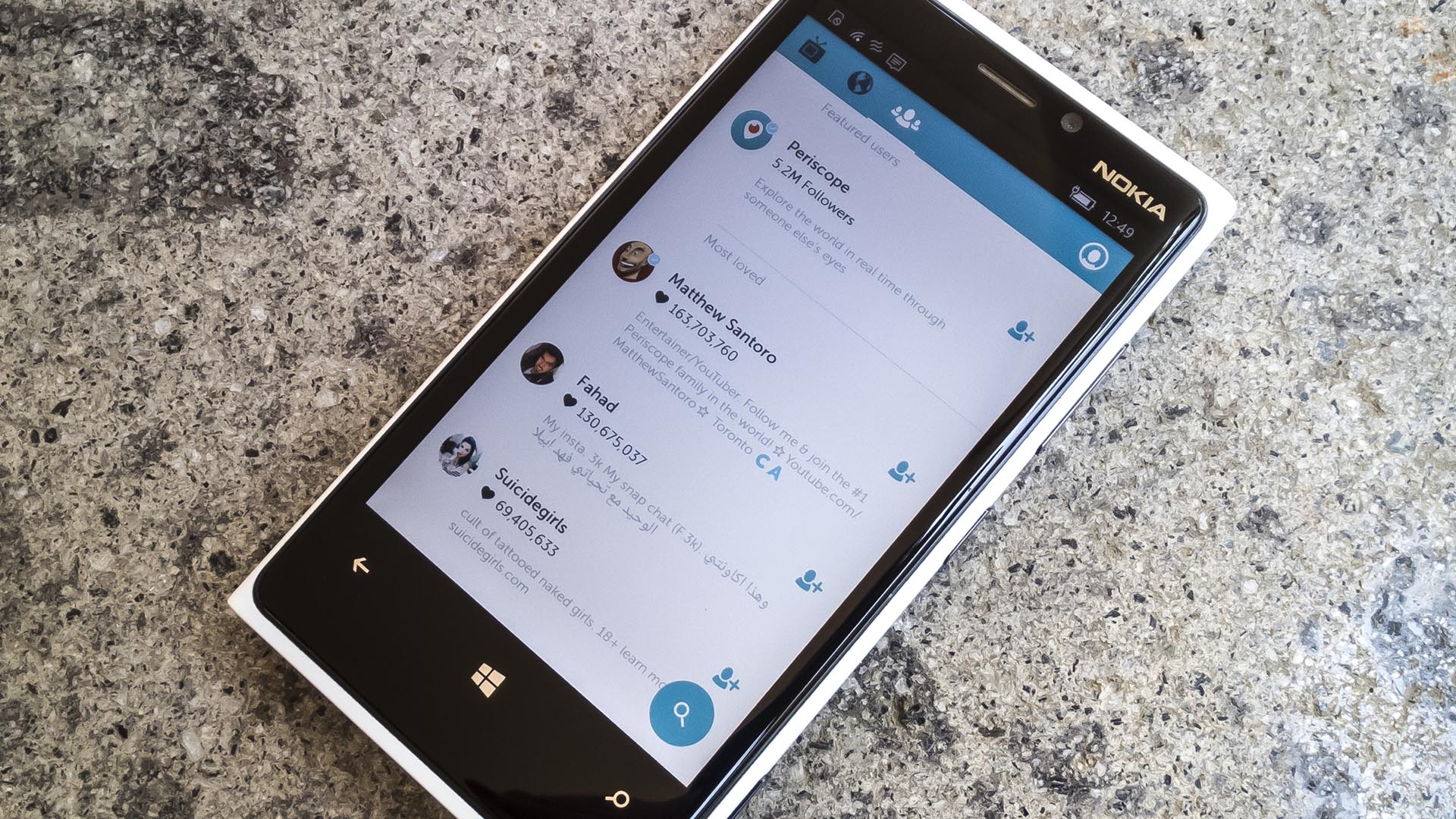
Sono di ieri le prime immagini di app Android in esecuzione su Windows 10 Mobile. Non c’è ancora nulla di ufficiale, ma già da oggi potete installare le app del Play Store sui vostri Windows 10 Mobile. Di seguito la guida passo passo in italiano.
Strumenti necessari
- Il pacchetto ADB estratto da Android SDK
- Il tool WConnect
- Un dispositivo Windows 10 Mobile Build 10149 o successive
- L’applicazione Android in formato .APK che volete installare
ATTENZIONE | Questa procedura è consigliata ad un utente esperto, il blog non si assume alcuna responsabilità per eventuali danni provocati da questa guida.
NOTA | Se l’impostazione della modalità sviluppatore va in crash e non riuscite ad accedervi, utilizzate questa guida (non è necessario ricorrere al ripristino del device).
Procedimento 1
- Scaricate l’aggiornamento Developer Enhancement per Windows 10 Mobile – qualora fosse disponibile.
- Estraete entrambi i pacchetti sul Desktop.
- Aprite la cartella wconnect e installate IpOverUsbInstaller.msi e vcredist_x86.exe.
- Collegate il vostro dispositivo Windows 10 Mobile al PC.
- Sul telefono andate in Impostazioni > Aggiornamento e sicurezza > Per gli sviluppatori, impostate la Modalità sviluppatore e abilitate l’individuazione dei dispositivi.
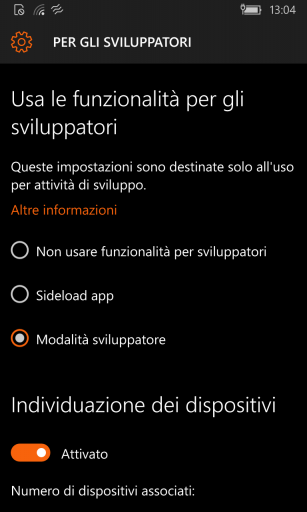
- Dal PC aprite un Prompt dei comandi come amministratore facendo click, nella cartella wconnect, su File > Apri prompt dei comandi > Apri prompt dei comandi come amministratore.
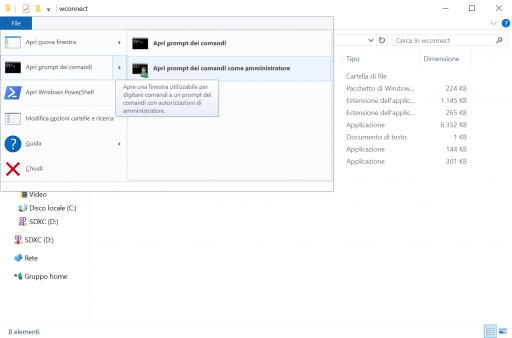
- Scrivete wconnect usb e premete Invio, vi chiederà il codice per l’associazione del dispositivo.
- Per ricavare il codice, dal telefono, sempre nella schermata Per gli sviluppatori premete su Associa, scrivete il codice che apparirà nella finestra del Prompt dei comandi sul PC e premete Invio.
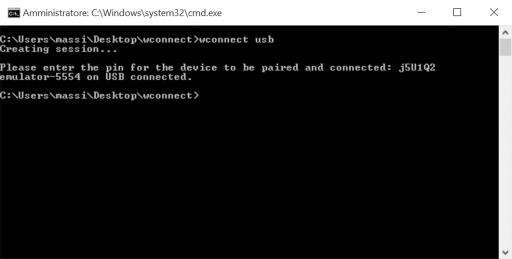
- Aprite ora un’altra finestra del Prompt dei comandi come amministratore, ma stavolta nella cartella dei platform-tools.
- Inserite all’interno di essa il file .APK dell’applicazione precedentemente scaricata.
- Scrivete adb devices per verificare che il vostro dispositivo sia collegato correttamente e date Invio.
- Scrivete adb install nomeapp.apk dove nomeapp.apk è il nome dell’applicazione che volete installare.
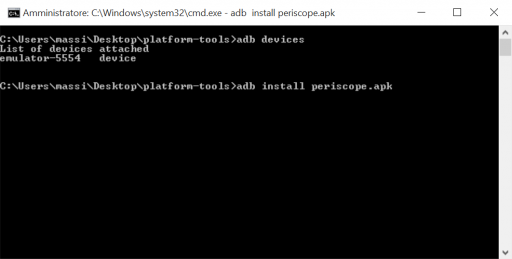
- Aspettate che finisca l’installazione – fino all’apparizione della scritta Success.
Procedimento 2
Da winphonviet arriva un secondo metodo, più semplice e con meno passaggi.
- Scaricate l’aggiornamento Developer Enhancement per Windows 10 Mobile – qualora fosse disponibile.
- Scaricate ed estraete il pacchetto APKDeployment in una cartella.
- Eseguite APKDeployment.exe.
- Sul telefono andate in Impostazioni > Aggiornamento e sicurezza > Per gli sviluppatori, impostate la Modalità sviluppatore e abilitate l’individuazione dei dispositivi.
- Premete su Associa, scrivete il codice che apparirà nella finestra nel campo Key to pair (in APK Deployment) e premete Pair.
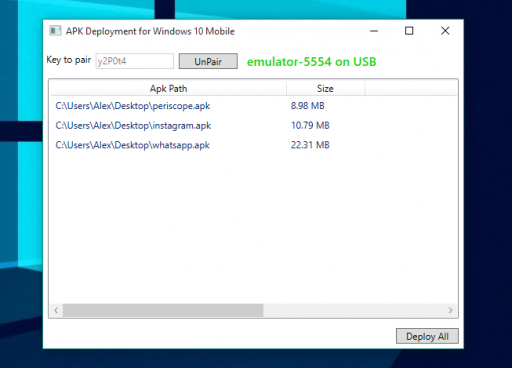
- Trascinate nella finestra i file .APK che volete installare sul telefono, premete Deploy All e aspettate che finisca l’installazione.
Trovate un elenco di file .APK installabili a questo indirizzo. Purtroppo non tutte le app funzionano, molte richiedono i servizi di Google per funzionare, ma c’è ancora molto tempo prima del rilascio di Windows 10 Mobile.
Articolo di Windows Blog Italia
Fonte | wmpoweruser
Fonte | wmpoweruser












